Comment personnaliser le cadran de l'Apple Watch
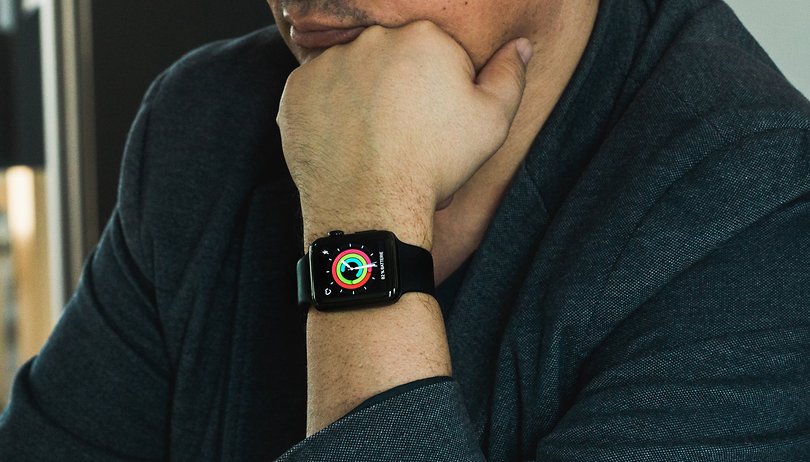

Fatigué du cadran de votre Apple Watch ? Le remplacer pour lui donner un nouveau look est en fait une opération simple. Vous pouvez changer le cadran de l'Apple Watch depuis l'appareil lui-même et depuis l'iPhone. Dans cet article, nous vous expliquerons étape par étape comment le faire.
Accès rapide :
- Comment remplacer le cadran de l'Apple Watch
- Comment personnaliser le cadran de l'Apple Watch
- Comment télécharger et installer de nouveaux cadrans sur l'Apple Watch
Comment remplacer le cadran de l'Apple Watch
Remplacer le cadran de votre Apple Watch par l'un des autres cadrans disponibles sur la montre est un jeu d'enfant. Il suffit de glisser vers la gauche ou vers la droite à partir du bord de l'écran pour faire défiler les cadrans proposés par votre Apple Watch. Une fois que vous avez trouvé le bon cadran pour vous, tout ce que vous avez à faire est d'interrompre le défilement pour le sélectionner.
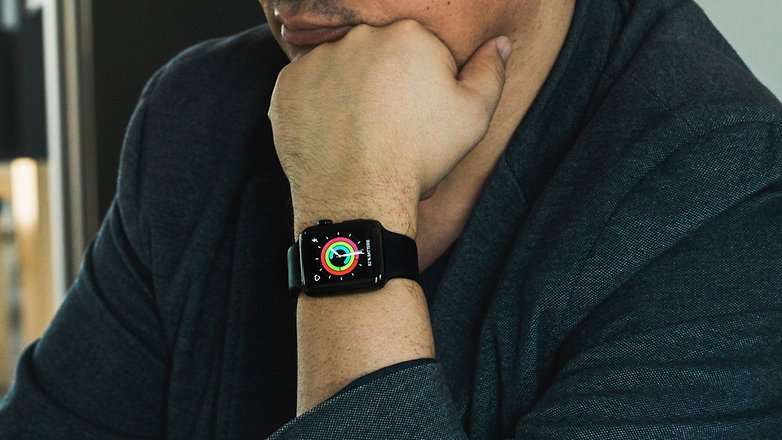
Comment personnaliser le cadran de l'Apple Watch
Changer le cadran de votre Apple Watch avec l'un de ceux déjà chargés sur la montre est simple, mais vous pouvez aller plus loin. Et si vous pouviez personnaliser l'écran à votre goût en créant de nouveaux cadrans, vous devrez le faire :
- Appuyez sur la couronne pour réveiller l'Apple Watch
- Appuyer sur l'écran
- Faites défiler vers la gauche ou la droite pour sélectionner un cadran
- Cliquez sur Personnaliser
- Faites glisser votre doigt vers la gauche ou la droite pour sélectionner une fonction du cadran de la montre, telle que la date, et tournez la couronne pour la changer.
- Vous pouvez personnaliser différents aspects tels que la couleur et le design
- D'un simple glissement en bas à gauche, vous pouvez changer les composants individuels (Apple les appelle "complications") du cadran de la montre.
- Lorsque vous avez terminé la personnalisation, appuyez de nouveau sur la couronne pour enregistrer toutes les modifications.
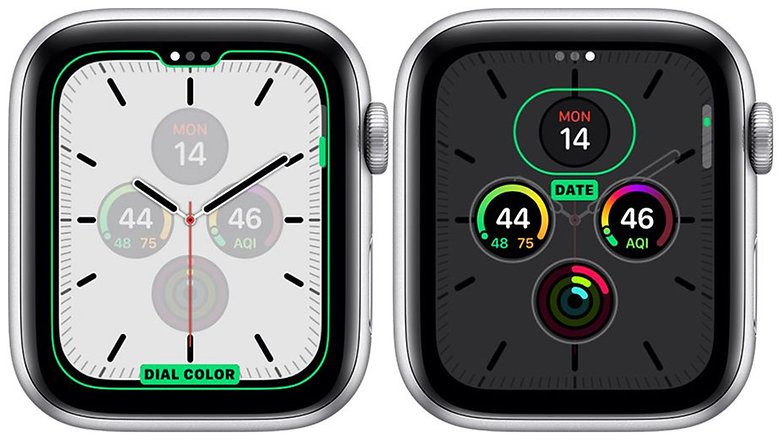
Vous pouvez également ajouter de nouveaux éléments au cadran de votre Apple Watch, mais vous ne pouvez le faire que via l'application iPhone.
- Ouvrez l'application Apple Watch
- Cliquez sur l'onglet Ma montre
- Accédez à la section dédiée aux complications
- Vous trouverez les boutons Plus et Moins pour en ajouter de nouveaux sur le cadran de la montre.
Comment télécharger et installer de nouveaux cadrans
Pour installer un nouveau cadran sur votre Apple Watch, vous devez d'abord forcer le mode de personnalisation en touchant la couronne pour la réveiller et en appuyant longtemps sur lécran. Pour ce faire, vous devrez :
- Faites défiler vers la droite ou la gauche jusqu'à ce que vous trouviez l'icône Plus
- Faites défiler vers le haut ou vers le bas pour voir les cadrans disponibles
- Sélectionnez celui que vous voulez ajouter
- Vous pouvez maintenant le personnaliser en suivant les étapes expliquées ci-dessus
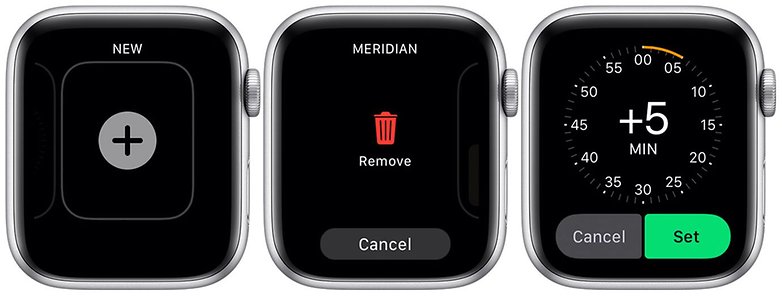
À quelle fréquence remplacez-vous le cadran de votre smartwatch ?




















Une smartwatch qui tient 24h c'est rédhibitoire, ma galaxy watch dure 4 jours et c'est vraiment la limite pour moi...
-
Admin
24 nov. 2019 Lien du commentaireUne Apple Watch qui n'est pas compatible avec tous les smartphones Android, c'est ce qui est rédhibitoire à mon avis.
Je ne vais quand même pas changer de smartphone pour m'acheter ce truc avec une si faible autonomie en plus !!
La nuit je dors alors que ma montre soit sur mon poignet, dans un tiroir ou sur un chargeur je m'en apercevrais à peine…
-
Admin
25 nov. 2019 Lien du commentaireSauf qu'on parle d'une autonomie d'à peine 8 heures en réalité...